
Как отключить полностью вай фай. Как на роутере отключить вай-фай: пошаговая инструкция
Давайте начнем по порядку, для того что-бы отключить WiFi раздачу на роутере, нам потребуется войти в настройки роутера, для кого то это будет сделать сложно, но мы постараемся подробно все изложить. Для примера я покажу на роутерах абонентов компании Ростелеком и МГТС. У данных операторов, очень большой набор различных роутеров технологии ADSL и GPON. Выберем у каждого, по одному, и пройдемся по настройкам, если вы все внимательно прочитаете, то даже с моделями других роутеров проблем в том чтобы отключить WiFi у вас не возникнет.
Надеюсь вы понимаете, что после того как у вас получится отключить беспроводную сеть, доступ к роутеру или терминалу будет возможен, только через сетевой кабель, при помощи сетевой карты, поэтому делайте данные настройки осознанно, и только после того как удалось настроить подключение по локальной сети. Подробнее с настройками вы можете ознакомиться тут:
Для того, чтоб-бы зайти в настройки роутера нам потребуется логин и пароль от WiFi и самого роутера, тут важно не путать логин и паролем от WiFi сети, с логином и паролем от роутера, так как они отличаются. Как правило данные для входа в роутер и подключения к WiFi, Вам выдают при заключении договора. В этом случае уточните необходимо уточнить эти данные у оператора. В большинстве случаем, роутер уже идет сконфигурированный с завода, и его логин и пароль, как от WiFi-сети, так и от входа в настройки роутера, указывается на корпусе самого роутера, и эти данные вы найдете на его этикетке или коробке.
IP- адрес для входа в настройки роутера. Username- логин для входа в настройки. Password- пароль.


Обобщим, нужен Ip-адрес для входа в модем, как правило это: http://192.168.1.1 и логин\пароль для входа: admin\admin.
Так же нужно значить SSID\WEP Key -имя вашей WiFi-сети\пароль от WiFi, смотрите его на роутере или коробке от него.
Второй вариант как узнать пароль от WiFi-сети:

Кликам по подключению ПКМ, выбираем Свойства.

Переходим на кладку Безопасность, выбираем Отображать вводимые знаки.
Отключаем WiFi у роутера Ростелеком
У компании Ростелеком, наверное самый богатый ряд роутеров, и все зависит во много от региона, для примера покажу на оборудовании Московской и Свердловской областей.
ADSL
Sagem F@st 2804
Для того чтобы отключить WiFi на Sagem Fаst 2804, заходим в настройки модема.

Этикетка роутера, в ней много полезной информации.

Пример из жизни.
Открываем браузер, вводим в адресной строке http://192.168.1.1 нажимаем Enter.

Вводим логин и пароль - «admin».

Нажимаем на вкладку Настройка WAN. Снимаем галочку «Включить беспроводную сеть».
На этом WiFi на роутере Sagem Fаst 2804 отключен. Для сохранения настройки нажимаем кнопку в низу страницы «Сохранить/Применить».
QTECH QBR2041WW

Для сохранения настройки нажмите кнопку Apply внизу страницы, на этом WiFi на роутере QTECH QBR2041WW отключен.
D-Link DSL-2640U
Вход в настройку роутера осуществляется по адресу: http://192.168.1.1

Открываем Wi-Fi, Общие настройки, отключаем «Включить беспроводное соединение».
Нажимаем кнопку Применить, на этом WiFi на роутере D-Link DSL-2640U Ростелеком отключен.
GPON
Для оптических терминалов, настройка делается аналогично, если будут какие корректировки, я обязательно сделаю акцепт на это.
Eltex NTP-RG-1402G-W
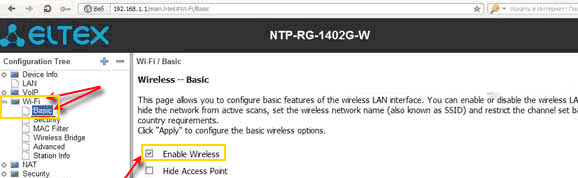
Открываем Wi-Fi, Basic, снимаем указанную галочку Enable Wierless.
Нажимаем кнопку Aplly внизу страницы, на этом WiFi на оптическом терминале Eltex NTP-RG-1402G-W отключен.
RON RFT 620
IP-адрес для входа терминал отличается от предыдущих вариантов, чтобы попасть в настройки терминала, указываем http://192.168.1.254, логин и пароль на них установлен либо amdin\admin или user\user. Обратите внимание, что после входа имеется возможность сменить язык интерфейса.

Нажимаем LAN, откроется Беспроводная сеть, выбираем Основные параметры, снимаем указанную галочку на параметре «Включить беспроводную сеть WiFi)».
Нажимаем кнопку Применить внизу страницы, на этом WiFi на оптическом терминале RON RFT 620 отключен.
Huawei Echolife HG8245H
IP-адрес для входа терминал отличается от предыдущих вариантов, чтобы попасть в настройки терминала, указываем http://192.168.100.1
Логин и пароль необходимо уточнять у провайдера Ростелеком, вот возможные варианты:

Выбираем раздел WLAN, WLAN Configuration, снимаем указанную галочку Enable WLAN.
Нажимаем кнопку Aplly внизу страницы, на этом WiFi на оптическом терминале Huawei Echolife HG8245H отключен.
Мы рассмотрели основные роутеры и терминалы компании Ростелеком. Если у Вас другая версия и требуется помощь, напишите нам и мы дополним инструкцию.
Отключаем WiFi у роутера МГТС
Давайте аналогично разберем роутеры и терминалы провайдера МГТС, и посмотрим как отключить на них WiFi.
ADSL
Intercross 5633 NE-10
Включение и отключение WiFi сети данного роутера производится при помощи кнопки на корпусе модема:

Для этого ЛЕГОНЬКО нажмите и удерживайте две секунды кнопку WLAN.
После отключения индикатор сети WLAN, погаснет на панели индикаторов, на этом WiFi на роутере Intercross 5633 NE-10 отключен. Для включения сети обратно, проделайте аналогичную операцию.
D-LINK 2650U
Настройка роутера D-LINK 2650U для абонентов МГТС немного отличается от стандартной но только внешнее, вкладки все те же самые, что мы рассматривали для Ростелеком.
Вход в настройку роутера осуществляется по адресу: http://192.168.1.1

Открываем Wi-Fi, Общие настройки, снимаем галочку с «Включить беспроводное соединение».
Нажимаем кнопку Применить, на этом WiFi на D-LINK 2650U от МГТС отключен.
HUAWEI HG 532C
Вход в настройку роутера осуществляется по адресу: http://192.168.1.1

После входа открываем вкладку Basic, WLAN, снимаем указанную галочку с параметра Enable WLAN.
Нажимаем кнопку Submit, на этом WiFi на HUAWEI HG 532C отключен.
HUAWEI HG 532e
Вход в настройку роутера осуществляется по адресу: http://192.168.1.1

После входа открываем вкладку Basic, WLAN, снимаем указанную галочку с параметра Включить WLAN.
Нажимаем кнопку ОК, на этом WiFi на HUAWEI HG 532e от МГТС отключен.
GPON
ONT SERCOM RV6688BCM
Вход в настройку терминала осуществляется по адресу: http://192.168.1.254
Логин и пароль - admin.

Заходим во вкладку Беспроводная сеть, Основные параметры, снимаем галочку с параметра «Включить беспроводную сеть (WiFi)».
Сохраняем настройки, на этом WiFi на ONT SERCOM RV6688BCM от МГТС отключен.
ZTE F660
Вход в настройку терминала осуществляется по адресу: http://192.168.1.1
Открываем меню Network, -WLAN, Basic, в выпадающем списке Wireless RF Mode: Disable
Сохраняем настройки нажав на кнопку Submit, на этом WiFi на ZTE F660 отключен.
Huawei HG8245
Вход в настройку терминала осуществляется по адресу: http://192.168.100.1 имя пользователя root, пароль admin

Сохраняем настройки и на этом WiFi на Huawei HG8245 отключен.
Вот и все, как вы видите отключить WiFi - ‘Это просто. Оставляйте ваши пожелания на странице обратной связи.
Полезно посмотреть
Видео
Нашли опечатку? Выделите текст и нажмите Ctrl + Enter
Со стремительным развитием wifi сетей, только и слышно о том, как включить wifi, как его настроить. А если он вам не нужен, а ваш роутер настроен на раздачу сигнала wifi . Вот тут и встает вопрос – а как отключить wifi на роутере.

Список wifi устройств на TP-Link
Смотрим клиентов на Asus
Входим в настройки. На современных роутерах фирмы Asus стоит прошивка Asuswrt. Все подключенные устройства можно увидеть, нажав кнопку – Клиенты, которая расположена на главной странице настроек. В правой области экрана откроется таблица со списком всех подключенных устройств.

Список wifi устройств на Asus
Смотрим клиентов на D-Link
Производим вход в настройки. Переходим в пункт – Расширенные настройки. Тут заходим на Статус > Клиенты или Wi-Fi > Станционный список. В последнем варианте присутствует возможность отключить нежелательного клиента, выставив галочку напротив его МАС адреса и нажав – Разъединить.

Список wifi устройств на D-Link
Как отключить wifi на модеме d-link
Как отключить роутер или подключение по беспроводной сети Wi-Fi (вай-фай)? – это вопрос, который интересует многих, собственно, после прочтения этого материала вы без труда сможете самостоятельно отключить роутер в безопасном режиме , также сможете отключить Wi-Fi сеть.
Со стремительным развитием wifi сетей, только и слышно о том, как включить wifi, как его настроить. А если он вам не нужен, а ваш роутер настроен на раздачу сигнала wifi. Вот тут и встает вопрос –...
Современные пользователи ПК просто не могут представить себе жизнь без Wi-Fi технологий. С их помощью можно получить доступ к различной информации, находясь при этом в любой точке мира. Для этого просто необходимо иметь соответствующую функцию на своем устройстве и расположенный неподалеку роутер. Иногда по ряду возможных причин может возникнуть необходимость отключить раздачу интернета на маршрутизаторе. Рассмотрим подробнее, каким образом это можно сделать.
Выключение Wi-Fi на маршрутизаторе
Владельцы роутеров могут полностью отключить раздачу на устройстве или оставить доступ к интернету только определенному кругу лиц. Ограниченный доступ делается с помощью фильтрации по MAC или IP-адресу. Для внесения каких-либо изменений в работу роутера не требуется никаких механических вмешательств, достаточно просто выставить определенные параметры в настройках устройства. Давайте разберем, как это делается, более детально.
Вариант 1: Выключение раздачи на маршрутизаторе
Для того чтобы полностью отключить раздачу интернета достаточно просто перейти в конфигурации роутера и изменить определенные настройки. Если тщательно следовать инструкциям, в этом нет ничего сложного.

Вариант 2: Ограничение доступа по MAC-адресу
Если вы хотите, чтобы ваш интернет не использовали другие люди, всегда можно ограничить доступ к сети. Эта функция предусмотрена в настройках каждого роутера. Давайте на примере разберем, как можно ограничить доступ к интернету для всех устройств, кроме одного, необходимого вам.
- В первую очередь необходимо выяснить собственный MAC-адрес. Для этого следует кликнуть ПКМ на меню «Пуск» и во всплывающем списке выбрать пункт «Командная строка (администратор)» .
- В пустой графе пропишите команду getmac и нажмите на клавишу Enter .
- Перепишите цифры, находящиеся под надписью «Физический адрес» .
- Откройте какой-либо браузер и введите ваш адрес роутера.
- Пройдите авторизацию по аналогии с прошлым рассмотренным вариантом.
- В открывшемся окне найдите блок «Беспроводной режим» . Необходимый пункт находится в меню с левой стороны окна.
- Кликните на раздел «Фильтрация MAC-адресов» и включите режим беспроводной фильтрации.
- Под заголовком «Правила фильтрации» найдите пункты «Запретить» и «Разрешить» . В зависимости от того, собираетесь ли вы ограничивать доступ или разрешать его, выберите соответствующий вариант.
- Перед вами отобразится оповещение, в котором необходимо дать согласие на внесение изменений в настройки.
- В следующем открывшемся окне напротив строки MAC-адрес введите в пустом поле значение, которое вы выяснили с помощью командной строки.
- Нажмите на кнопку «Сохранить» .








В этой статье были разобраны методы ограничения доступа по Wi-Fi. Вы можете, как полностью отключить раздачу через роутер, так и ограничить доступ к интернету только для определенных устройств. Вне зависимости от необходимого результата, с изменениями в конфигурациях справится любой пользователь.
Большая часть вопросов, посвященных установке и настройке маршрутизаторов, относится к теме организации беспроводной сети и доступа к ее ресурсам. И совсем мало тем, посвященных ограничению такого доступа. Почем так происходит – понятно, ведь роутер для того и покупается, чтобы обеспечить беспрепятственный удаленный доступ к интернету. Но все же частенько нам приходится задумываться и о том, как отключить роутер от компьютера, не дергая при этом провода.
Любой нормальный маршрутизатор должен позволять это сделать в настройках. Однако разные модели роутеров имеют различный интерфейс, поэтому обсуждение данной темы в самом общем виде невозможно. Можно лишь привести ряд конкретных примеров, относящихся к моделям устройств конкретных производителей. Именно этим мы и займемся, рассуждая о том, как отключить вайфай на роутерах компании «Ростелеком».
Зачем вообще это может понадобиться? Одна из причин – закрытие доступа к сети домочадцам.
Например, детишкам, тратящим на интернет слишком уж много личного времени. Проследить за каждым шагом отпрыска, имеющего в кармане смартфон, не так уж просто, а вот выключить wifi на роутере – элементарно. Другая причина – бдительность, желание подстраховаться и не допустить проникновения в сеть взломщиков. Роутер может стать просто не нужен, если вы решили соединиться с сетью посредством оптоволоконного кабеля. Поскольку «Ростелеком» предлагает огромное число устройств с встроенным вайфай-модулем, то наш рассказ получится не самым коротким. Мы обсудим несколько различных аппаратов, а с остальными можно будет поступить по аналогии.
Топовые ADSL-маршрутизаторы
К числу таких устройств можно отнести такие «машинки»:
- Sagem Fast 2804.
- Qtech QBR2041WW.
- D-link DSL-2640U.
На них и остановимся. Вход в настройки аппаратов происходит совершенно одинаково. Для этого нужно перебраться на компьютер, подключенный к устройству, и запустить на нем браузер. В адресной строке браузера необходимо указать IР-адрес прибора в создаваемой им же беспроводной «сетке». Обычно такие адреса выглядят подобно следующим наборам цифр и точек: 192.168.0.1 или 192.168.1.1.
Но могут быть и другие варианты. Чтобы не гадать на кофейной гуще, переверните корпус аппарата и прочитайте адрес с наклейки на нижней крышке. Далее у вас запросят сведения аутентификации: пароль и имя пользователя. Если вы их еще не меняли, то они будут иметь одно и то же значение – admin. Введите эту строку в поля окошка входа в конфигуратор. Следующие шаги будем рассматривать применительно к трем перечисленным выше моделям в отдельности:
Инструкция отключения к Sagem Fast 2804:
- Переходим в раздел «Настройка WAN».
- Находим флажок с сопроводительным текстом «Включить беспроводную сеть».
- Снимаем флажок.
- Сохраняем сделанные изменения, щелкнув по кнопке «Сохранить».
Инструкция отключения wifi Qtech QBR2041WW:
- Отправляемся на вкладку «Interface Setup».
- Заходим в подраздел «Wireless».
- Находим выпадающий список с названием «Access Point».
- Устанавливаем для него значение «Deactivated».
- Сохраняем изменения.
Инструкция к устройству D-link DSL-2640U:
- Заходим в группу настроек «WiFi» => «Общие настройки».
- Далее снимаем ту же галочку, что и в первом разобранном случае.
- Сохраняем.
 При этом все остальные параметры конфигурации не трогаем – оставляем все как есть. Как видим, прием, отключающий беспроводной интернет, сводится к изменению одного-единственного параметра. Ничего сложного в данной процедуре нет. В заключение опишем такую же технику для устройств GPON.
При этом все остальные параметры конфигурации не трогаем – оставляем все как есть. Как видим, прием, отключающий беспроводной интернет, сводится к изменению одного-единственного параметра. Ничего сложного в данной процедуре нет. В заключение опишем такую же технику для устройств GPON.
Деактивируем GPON
В этом пункте мы опишем лишь одно устройство: Huawei Echolife. Остальные настраиваются точно так же, как было описано выше. А вот данный агрегат имеет одну особенность: логин и пароль для входа нужно либо уточнять у провайдера, либо взять из следующей таблицы:
 Далее заходим в пункт меню «WLAN» => «WLAN Configuration» и снимаем флажок «Enable WLAN». Теперь ваш роутер можно оставить без присмотра, не боясь, что кто-нибудь войдет через него в сеть. Как включить вайфай обратно? Точно так же – нужно изменить значение параметра на противоположное.
Далее заходим в пункт меню «WLAN» => «WLAN Configuration» и снимаем флажок «Enable WLAN». Теперь ваш роутер можно оставить без присмотра, не боясь, что кто-нибудь войдет через него в сеть. Как включить вайфай обратно? Точно так же – нужно изменить значение параметра на противоположное.
Технологии развиваются, и вот на полках компьютерных магазинов продаются только современные Wi-Fi-роутеры с огромным количеством всевозможных функций. Обычно настраивать долго ничего не приходится, так как все сводится к подключению кабелей и вводу нескольких параметров. Все, интернет работает как по проводному, так и по беспроводному соединениям. А что делать, если пользователь вдруг решил отключить функцию «вай фай» на роутере. Зачем он это делает, непонятно, ведь Wi-Fi-роутер для того и нужен, чтобы создавать точку доступа сторонним устройствам. Конечно, еще остается соединение через кабель Ethernet, а значит, нет риска остаться без интернета.
Есть несколько моментов, которые могут стать поводом, чтобы отключить раздачу Wi-Fi:
- Отсутствие устройств с модулем Wi-Fi, например, смартфонов, планшетов или ноутбуков. Хотя это большая редкость, поэтому вряд ли будем рассматривать этот момент.
- Пользователь не знает, как зашифровать свою сеть, то есть, поставить пароль на точку доступа. Ему приходится каждый раз отключать Wi-Fi. Все же, лучше побеспокоиться о том, как поставить пароль на «вай-фай». Отсутствие кода грозит тем, что соседи будут пользоваться «халявным» интернетом. А также систему компьютера через открытую сеть запросто взломают хакеры.
- Отключение сети «вайфай» полезно для детей, постоянно находящихся в интернете, хотя для этого существует функция родительского контроля.
Как отключить «вай-фай» на роутере «Ростелекома»
У данного провайдера довольно много моделей роутеров со всевозможными настройками. Но все они похожи, поэтому разберем всего несколько примеров. WiFi возможно отключить двумя способами: программным и аппаратным. Сначала рассмотрим первый вариант. Он заключается во входе в админ-панель маршрутизатора.
ADSL-технологии
Рассмотрим модели роутеров с ADSL-технологиями, их настройки, способы отключения «вай-фая»:
D-Link серии DSL
Данный тип роутеров очень распространен, так как настройки простые и доступные для понимания любого пользователя. Для начала нужно открыть браузер и адресную строку заполнить IP-адресом. Для D-Link это будет 192.168.1.1. Появится окошко с двумя полями, где необходимо ввести логин и пароль от роутера.
Открыв панель управления, нужно слева найти раздел Wi-Fi или «Беспроводная сеть». Дальше открыть подраздел «Общие настройки» и в правой части окошка снять галочку «Включить беспроводное соединение». Сохранить настройки роутера.
Zyxel Keenetic DSL
Вот мы и дошли до устройства, где отключить беспроводной модуль можно как программным, так и аппаратным способами. Универсальное устройство имеет на своем корпусе специальную кнопку с логотипом Wi-Fi. Зажимаем ее на несколько секунд, беспроводная сеть отключается. Чтобы удостовериться, на передней панели посмотреть на индикатор Wi-Fi: если он не горит, значит, все прошло успешно.
Также отключить wi-fi возможно через веб-интерфейс. Заходим, ищем раздел «Точки доступа». Деактивируем опцию «Включить точку доступа».
Startnet AR800
Очередное устройство, предоставляемое компанией «Ростелеком», позволяет легко отключить или включить wi-fi на роутере. Для этого в главном окне панели управления через браузер находим раздел Wireless, находящийся вверху окна. Отключить сеть снятием галочки с опции Enable Wireless. Для сохранения настроек нажать кнопочку Apply/Save.
Qtech
Для того чтобы попасть в параметры роутера, необходимо адресную строку любого обозревателя заполнить следующим содержанием: 192.168.1.1. Дальше вверху переключиться на вкладку Interface Setup и сразу же щелкнуть по пункту Wireless.
Чтобы отключить, достаточно перевести функцию Access Point в положение Deactivated. А для сохранения изменений нажать по кнопочке Apply.
ETTH-технологии
Рассмотрим модели роутеров с ETTH-технологиями, их настройки, а также способы отключения «вай-фая»:
Если пользователь задается вопросом: как отключить модуль на данном устройстве, ответим, что дело это простое. Для начала необходимо открыть админ-панель. Для этого, как обычно, вводятся логин и пароль, указанные на этикетке роутера.
Открываем обозреватель, вводим адрес 192.168.1.1, а потом, соответственно, нужные данные. Далее открывается окошко, где слева нужно найти опцию «Настройка WAN». В правой части окошка находим параметр «Включить беспроводную сеть», снимаем галочку. Применяем изменения.
D-Link серии DIR
На модеме этого типа дизайн программной оболочки отличается. Как только вошли в веб-интерфейс из браузера, переходим в раздел SETUP. Слева находим раздел Wireless Settings. Чтобы изменить параметры Wi-Fi, необходимо в правой части окошка внизу найти кнопку Manual Wireless Network Setup.
Сразу открывается страница с параметрами беспроводного соединения. Тут везде снимаем галочки с пункта Enable Wireless, а потом сохраняем настройки нажатием по кнопке Save Settings. Так мы сумеем отключить беспроводной модуль.
QBR
Интерфейс этого роутера такой же, как у Qtech, но рассмотрим настройки на русском языке. После входа в панель администратора, осуществляемого по адресу 192.168.1.1, нужно вверху нажать по вкладке «Настройка интерфейса». Чуть ниже появится еще одно меню, где щелкаем по разделу «Беспроводная сеть».
Ниже откроется окно с параметрами сети. Чтобы отключить то, что нам нужно, достаточно отметить пункт «Выключить» напротив опции «Точка доступа». В конце нажимаем «Сохранить».
Upvel
Чтобы отключить беспроводную сеть на данном роутере, нужно в адресной строке ввести немного другой адрес:192.168.10.1. Данные для входа такие же, как в большинстве случаев: admin.
Слева раскрываем вкладку «Wi-Fi-сеть» и переходим в подраздел «Основные настройки». Справа находим опцию «Wi-Fi-модуль» и переводим его в положение «Откл.». Сохраняем изменения.
GPON
Этот вид устройств является оптическими терминалами, но установка необходимых параметров практически ничем не отличается от стандартной настройки обычных роутеров.
Для попадания в панель управления этого устройства достаточно в адресной строке браузера прописать 192.168.100.1. Как узнать данные для входа? Ответ простой: у провайдера. Например, логин – root, а пароль – admin.
В открывшемся окошке посетим раздел WLAN. Ниже выбираем WLAN Configuration. Чтобы отключить здесь Wi-Fi, снимаем галочку Enable WLAN. А чтобы параметры сохранились, жмем по кнопке Apply.
RON
Входим в веб-панель по адресу 192.168.1.254, как логин и пароль прописываем admin. Теперь отключим беспроводную сеть. Кстати говоря, если по умолчанию язык английский, его можно поменять на удобный пользователю.
Как только слева переходим в раздел LAN, сразу открывается окно «Настройки беспроводной сети Wi-Fi». Достаточно снять галочку с опции «Включить беспроводную сеть WiFi», сохранить параметры.
Eltex
Входим в веб-интерфейс данного терминала по адресу 192.168.1.1. Слева раскрываем вкладку Wi-Fi, щелкаем по параметру Basic. В правой же части окошка отключаем опцию Enable Wireless. Для сохранения изменений нажимаем кнопку Apply.
Заключение
Как видим, отключить беспроводную сеть практически на любом роутере довольно легко. Интерфейс часто выполнен на русском языке, поэтому предназначение каждой опции понимается на интуитивном уровне. Что касается включения Wi-Fi, все делается с точностью до наоборот.